Das Versprechen des «papierlosen Büros» scheint so alt zu sein wie die Computer selbst. Doch die Chancen auf eine Umsetzung standen noch nie so gut wie heute: Jedes Smartphone wird dank seiner Kamera zu einem stets verfügbaren Dokumentenscanner, da man es immer bei sich hat, Bild 1 . Bild 1: Das Smartphone ist der bessere Scanner, weil es mit einem Griff bereit ist Quelle: PCtipp $('.magnificPopup').magnificPopup({
type: 'image'
});
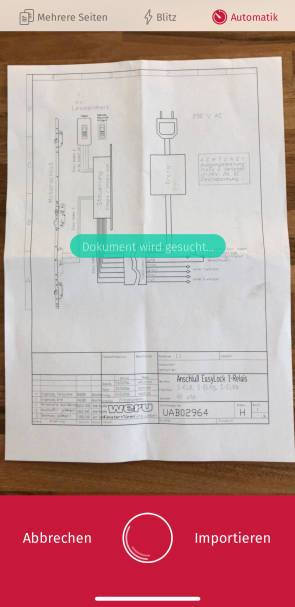
Eine A4-Seite mit einer bürotauglichen Auflösung von 300 dpi (Punkte pro Zoll) entspricht etwa einer Aufnahme mit 15 Megapixeln. In Anbetracht dessen, dass die meisten aktuellen Smartphones mit 12 Megapixeln oder mehr auflösen, werden diese Geräte also zu einem vollwertigen Scannerersatz – wenigstens solange keine speziellen Anforderungen gestellt werden, wie ein automatischer Einzug für Vorlagen.
Unverzichtbare Cloud
Eine digitale Ablage muss zentral sein. Sie werden fast immer mit dem Smartphone, dem Tablet oder dem PC zugreifen. Deshalb verwenden wir einen Cloud-Dienst, der zur Datendrehscheibe wird, Bild 2 . Lösungen ohne Cloud sind zwar möglich, aber schwerfällig und aufwändig, sodass der Spass auf der Strecke bleibt.
Bild 2: Ein Cloud-Dienst wie Dropbox macht das Archiv auf allen Plattformen zugänglich Quelle: PCtipp $('.magnificPopup').magnificPopup({
type: 'image'
});
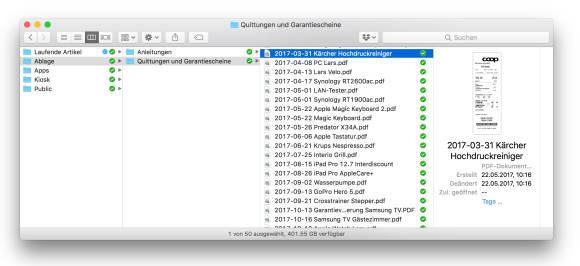
Im Prinzip ist jede Cloud geeignet. Die vier wichtigsten Mitspieler sind Apples iCloud, Dropbox, Google Drive sowie Microsoft OneDrive. Falls Sie bereits einen Cloud-Dienst verwenden, scheint es nur logisch, wenn Sie Ihre Ablage daran anhängen. Ansonsten können Sie bei jedem der vier Anbieter ein kostenloses Konto erstellen.
Apple iCloud
Das kostenlose Konto umfasst nur 5 Gigabyte und wird auch von Fotos, E-Mails und den Backups der iOS-Geräte belastet. Das reicht nicht. Die Erweiterung auf 200 Gigabyte fällt mit 3 Franken pro Monat jedoch sehr preiswert aus. Weil die iCloud stark an die Apple-ID gebunden ist, eignet sich der Dienst jedoch nicht, um den ganzen Datenbestand mit dem Partner zu teilen. Auch die Verwendung unter Android ist nur mit grossem Aufwand möglich. Eine neue Apple ID erstellen Sie unter icloud.com .
Dropbox
Dropbox bietet nur 2 Gigabyte kostenlosen Speicher . Da dieses Kontingent jedoch nicht mit E-Mails oder Fotos geteilt werden muss, reicht das weit. Falls nicht, wird es schnell teuer: Die nächste Ausbaustufe umfasst bereits 1 Terabyte Online-Speicher für rund 12 Franken pro Monat. Dropbox überzeugt mit einer fast schon sprichwörtlichen Stabilität und arbeitet schneller als alle anderen Dienste in dieser Aufzählung. Wenn Sie nicht wissen, welchen Dienst Sie verwenden sollen, können Sie mit Dropbox nichts falsch machen. Anmeldung unter dropbox.com .
Google Drive
Die Google-Cloud wird für jeden Inhaber einer Gmail-Adresse zum Favoriten, weil zu dieser Adresse auch 15 Gigabyte kostenloser Onlinespeicher gehören. Selbst wenn Sie nebenher viele E-Mails mit grossen Anhängen speichern, sollte immer noch genügend Platz für eine umfangreiche Ablage übrig sein. Die Aufrüstung um zusätzliche 100 Gigabyte kostet 2 Franken pro Monat . Kontoeröffnung unter cloud.google.ch .
Microsoft OneDrive
5 Gigabyte sind kostenlos, weitere 50 Gigabyte gibt es für Fr. 1.95 pro Monat. Als Abonnent von « Office 365 Home » (rund Fr. 110.-/Jahr, Stand 03.07.2018) stehen sogar jedem der fünf Lizenznehmer je 1 Terabyte zur Verfügung. OneDrive steht aber leider zu Recht im Ruf, sehr langsam zu arbeiten. Trotzdem: Wenn Sie diesen Dienst bereits für Ihre Office-Aufgaben nutzen, ist die Verwendung als Zettelarchiv der nächste logische Schritt. Anmeldung unter onedrive.com .
Speicherwahl mit Augenmass
Mehr Speicher ist zwar immer gut; bedenken Sie aber, dass eine normale Zettelablage wenig Platz benötigt. Ein fotografierter Beleg wiegt je nach Grösse etwa 300 Kilobyte bis 2 Megabyte. Selbst im ungünstigsten Fall müssten Sie also ganze 1000 Belege scannen, um zum Beispiel das Gratisangebot von Dropbox auszuschöpfen.
Struktur mit Zukunft
Jetzt ist der beste Zeitpunkt, um sich über die Struktur Ihrer Ablage ein paar Gedanken zu machen. Wie gross ist beispielsweise das bestehende Archiv auf dem PC, das in die Cloud verschoben werden soll? Welche Daten werden darin gespeichert (Anleitungen, Postbelege, Spesenzettel, Garantiescheine etc.)? Vielleicht gehen Sie am Anfang eher zögerlich ans Werk, doch der Appetit kommt mit dem Essen: Je mehr Daten Sie in die Cloud verschieben, umso effizienter und angenehmer wird der Umgang mit diesem Archiv.
Überlegen Sie sich einen Arbeitsablauf. Sie könnten zum Beispiel alle neuen Dokumente mit dem Smartphone erfassen und in der Cloud in denselben Ordner werfen; irgendwann später werden die Daten am PC sinnvoll benannt und in das gewünschte Verzeichnis bewegt. Oder Sie wollen die Dokumente gleich am richtigen Ort ablegen – dann sollten Sie jedoch darauf achten, dass die Ordnerstruktur nicht zu kompliziert ist, weil die Navigation mit dem Smartphone lästig wird.
Lesen Sie mehr auf der nächsten Seite: PDF über alles und Scanbot
Comments